Panduan Manajemen Database WordPress dengan phpMyAdmin
Diterbitkan: 2021-08-20
Pada artikel ini, kami akan menekankan pada Manajemen Database WordPress dengan phpMyAdmin.
PHP dan MYSQL masing-masing digunakan sebagai bahasa skrip dan sistem manajemen basis data untuk WordPress. Secara teknis Anda tidak perlu mempelajarinya untuk menggunakan WordPress tetapi pemahaman dasar tentang keduanya akan membantu Anda dalam memecahkan masalah besar dan kecil.
Memahami Database dan Penggunaannya di WordPress
Sistem pengambilan dan penyimpanan data secara terorganisir disebut sebagai database. Data dapat dikelola dengan cara yang dapat diprogram melalui database. Bahasa pemrograman PHP digunakan oleh WordPress untuk mengambil dan menyimpan data. Informasi seperti halaman, posting, komentar, bidang kustom, kategori, tag, dan informasi lainnya disimpan dalam database.
Setelah menginstal WordPress Anda akan diminta untuk memberikan nama pengguna, kata sandi, nama database, dan host. Semua informasi ini disimpan dalam file konfigurasi. Informasi yang diberikan selama dan setelah instalasi WordPress digunakan untuk membuat tabel di mana data instalasi default disimpan.
WordPress menjalankan kueri setelah instalasi ke database ini yang secara dinamis menghasilkan halaman HTML untuk blog dan situs web Anda. Ini adalah salah satu alasan mengapa WordPress sangat kuat karena Anda tidak perlu membuat halaman .html baru untuk setiap halaman baru yang Anda buat. Semuanya ditangani secara dinamis oleh platform WordPress.
Hal-hal yang perlu Anda ketahui tentang Manajemen Database WordPress dengan PhpMyAdmin

Mengelola database MySQL menggunakan browser Anda dimungkinkan melalui perangkat lunak berbasis web yaitu PhpMyAdmin. Untuk menjalankan perintah MySQL dan operasi database, ia menawarkan antarmuka yang mudah digunakan. Dimungkinkan untuk mengedit dan menelusuri tabel, bidang, dan baris database. Anda dapat dengan mudah menangani semua data Anda dan melakukan operasi seperti mengimpor dan mengekspor data.
Mengakses PhpMyAdmin
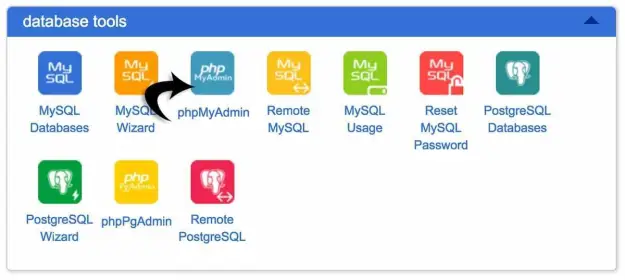
Semua perusahaan hosting WordPress utama memastikan PhpMyAdmin sudah diinstal sebelumnya di platform. Dari dasbor panel akun hosting, Anda dapat menavigasi ke bagian database dan menemukannya. Antarmuka cPanel Anda mungkin tampak berbeda tergantung pada penyedia hosting.
Meskipun dengan cara apapun, akses ke PhpMyAdmin akan tetap berada di lokasi yang sama. Setelah membuka antarmuka, Anda dapat memilih database WordPress dari kolom kiri. Ini akan menampilkan semua tabel dengan informasi di database WordPress Anda.
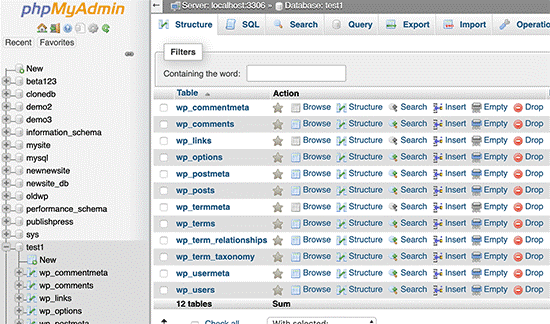
Informasi yang berkaitan dengan tabel database WordPress
Saat belajar tentang Manajemen Database WordPress dengan phpMyAdmin, penting untuk mengetahui informasi yang terkait dengan tabel. Basis data mencakup 12 tabel secara default dengan setiap instalasi WordPress. Fitur, data untuk berbagai bagian dan fungsionalitas WordPress lainnya disertakan dalam tabel. Sangat mudah untuk memahami penyimpanan berbagai bagian situs web Anda melalui tabel ini. Berikut ini termasuk rincian tentang tabel yang secara default ada di WordPress setelah instalasi.
Catatan: Sebelum setiap nama tabel wp_ adalah awalan database yang dapat Anda pilih selama instalasi. Jika Anda memodifikasinya pada saat instalasi, itu bisa berbeda juga.
• wp_comments: Tabel ini berisi komentar WordPress. URL Komentar, email, nama penulis, komentar, dan lainnya disertakan.
• wp_commentmeta: Informasi meta yang diposting di WordPress tentang komentar disertakan dalam tabel ini. Meta_value, comment_id, meta_id, dan meta_value adalah empat bidang tabel ini.
• wp_options: Pengaturan platform WordPress di seluruh situs seperti kategori default, posting per halaman, URL situs, email admin, dan banyak lagi disertakan dalam tabel ini. Ini juga digunakan untuk menyimpan pengaturan plugin,
• wp_links: Plugin pengelola tautan dan blogroll yang dibuat oleh WordPress versi sebelumnya dikelola oleh tabel ini.
• wp_termmeta: Metadata khusus untuk toko disimpan di bawah tabel ini dengan taksonomi khusus seperti penyimpanan atribut dan kategori produk untuk plugin tertentu.
• wp_postmeta: Meta-informasi yang terkait dengan jenis posting kustom WordPress, halaman, dan posting disimpan dalam tabel ini.
• wp_posts: Semua tipe konten atau tipe posting disertakan dalam tabel ini. Semua jenis posting kustom, posting, halaman, dan revisi ditangkap dalam tabel ini.
• wp_terms: Organisasi konten WordPress dimungkinkan karena sistem taksonominya yang kuat. Istilah yang merupakan item taksonomi individu disimpan di bawah tabel ini.
• wp_term_taxonomy: Taksonomi untuk istilah yang didefinisikan dalam tabel wp_terms didefinisikan dalam tabel ini.
• wp_term_relationships: Hubungan istilah dalam tabel wp_terms dengan jenis posting WordPress diatur dalam tabel ini.
• wp_users: Semua informasi pengguna seperti email pengguna, kata sandi, nama pengguna, dan lainnya disimpan dalam tabel ini.
• wp_usermeta: Informasi meta dari pengguna terdaftar dari situs web Anda disimpan di bawah tabel ini.
Manajemen Database WordPress dengan phpMyAdmin
Semua halaman blog Anda, posting, komentar, dan pengaturan WordPress penting lainnya disertakan dalam database WordPress Anda. Ada kemungkinan Anda tidak sengaja menghapus beberapa data penting jika Anda tidak berhati-hati saat menggunakan PhpMyAdmin.

Disarankan untuk membuat cadangan database lengkap sebagai tindakan pencegahan. Ini akan memungkinkan Anda untuk mengambil versi terbaru dari database Anda kapan pun diperlukan. Sederhana dan mudah untuk membuat cadangan basis data. Berikut ini adalah informasi lebih lanjut tentang hal yang sama.
Menggunakan PhpMyAdmin membuat cadangan database WordPress
Klik database WordPress Anda dari PhpMyAdmin untuk membuat cadangan database WordPress Anda dengan mudah. Kemudian klik pada tab Ekspor dari menu atas. Anda mungkin dimintai metode ekspor di versi baru PhpMyAdmin.
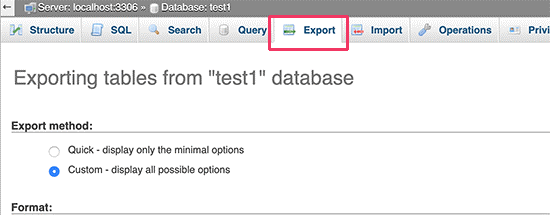
Basis data Anda akan diekspor dalam file .sql saat Anda memilih metode cepat. Kemampuan untuk mengunduh cadangan dalam arsip gzip atau zip terkompresi dapat digunakan melalui metode khusus yang dilengkapi dengan beberapa opsi untuk membuat cadangan.
Kami selalu menyarankan untuk memilih zip sebagai metode kompresi dan menggunakan metode khusus untuk membuat cadangan. Tabel juga dapat dengan mudah dikeluarkan dari database saat Anda memilih metode kustom. Jika Anda tidak bermaksud untuk membuat cadangan tabel yang dibuat oleh plugin, maka ini adalah metode yang paling mudah untuk menghapus tabel tersebut dari cadangan Anda.
Menggunakan tab ekspor PhpMyAdmin, cadangan basis data khusus Anda dapat dengan mudah dipulihkan di basis data yang sama maupun berbeda.
Menggunakan Plugin untuk membuat cadangan WordPress
Hal terbaik yang dapat Anda lakukan untuk keamanan WordPress Anda adalah menjadwalkan dan melakukan pencadangan secara teratur. Secara efektif menggunakan Manajemen Database WordPress dengan phpMyAdmin adalah satu hal dan melestarikan upaya tersebut dengan cadangan adalah hal lain. Sebagian besar informasi situs Anda dibawa oleh database WordPress tetapi elemen penting seperti gambar, file template, unggahan, dan lainnya tidak disertakan di dalamnya.
Direktori wp-content/berisi folder berjudul unggahan tempat semua gambar Anda disimpan. Informasi tentang gambar mana yang dilampirkan ke posting tertentu termasuk dalam database tetapi secara teknis tidak berguna kecuali ada folder gambar yang sebenarnya memiliki file-file itu. Pemula sering jatuh ke dalam perangkap dengan hanya membuat cadangan database yang harus dihindari. Yang Anda butuhkan adalah cadangan situs lengkap yang mencakup plugin, tema, dan gambar.
Disarankan agar Anda secara manual membuat dan fokus pada pengambilan cadangan dan jangan menganggap remeh sebagian besar perusahaan hosting yang memastikan pencadangan rutin. Sangat disarankan bagi pengguna solusi hosting WordPress terkelola seperti WPEngine untuk membuat cadangan setiap hari.
Untuk pengguna lainnya yang tidak menggunakan solusi hosting seperti itu, Anda dapat menggunakan plugin cadangan WordPress. Ini membantu dalam menyiapkan cadangan WordPress otomatis untuk seluruh situs Anda.
Menggunakan PhpMyAdmin untuk mengimpor cadangan database WordPress
Mengimpor database WordPress Anda adalah tugas yang mudah dengan PhpMyAdmin. Pilih database WordPress Anda setelah membuka PhpMyAdmin. Dari menu atas klik pada tab Impor. Klik tombol pilih file di layar berikutnya dan kemudian pilih file cadangan database yang dibuat sebelumnya.
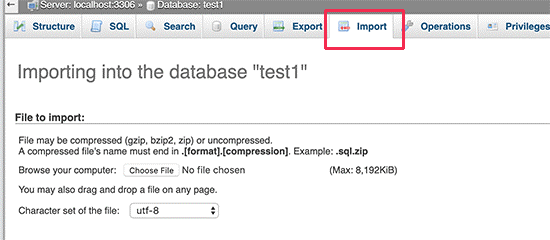
Setelah memproses file cadangan Anda, PhpMyAdmin akan mengunggahnya ke database WordPress Anda. Setelah proses pemulihan cadangan selesai, Anda akan diberi tahu dengan pesan yang berhasil. Memulihkan cadangan lagi-lagi merupakan tugas penting saat mempelajari Manajemen Database WordPress dengan phpMyAdmin.
Menggunakan PhpMyAdmin untuk Mengoptimalkan Database WordPress
Basis data menjadi terfragmentasi setelah menggunakan WordPress untuk sementara waktu. Waktu eksekusi kueri dan ukuran basis data keseluruhan meningkat karena overhead memori.
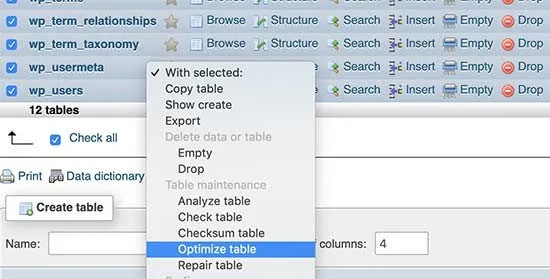
Untuk mengoptimalkan database Anda, MySQL hadir dengan perintah sederhana. Klik pada database WordPress Anda setelah pergi ke PhpMyAdmin. Anda akan melihat daftar tabel WordPress saat database dibuka. Anda harus memilih opsi yang mengatakan Semua tautan di bawah tabel.
Sekarang di sebelahnya klik drop-down With Selected dan pilih tabel optimasi. Opsi ini akan mendefrag tabel yang dipilih dan pada akhirnya mengoptimalkan kinerja WordPress. Ini akan memungkinkan kueri WordPress berjalan sedikit lebih lancar dari sebelumnya dan juga mengurangi ukuran database.
Optimasi adalah aspek penting dan harus dipahami secara menyeluruh ketika belajar tentang Manajemen Database WordPress dengan PhpMyAdmin.
Kesimpulan
Kami berharap panduan komprehensif tentang Manajemen Database WordPress dengan PhpMyAdmin ini akan membantu Anda mempelajari berbagai aspek teknis dan penting yang terkait dengannya. Dengan variasi versi dan modifikasi pengaturan selama instalasi WordPress, proses yang disebutkan di atas dapat sedikit berbeda.
Tapi, prosedur keseluruhan akan tetap sama. Semua tugas dan operasi yang disebutkan sangat penting dan Anda harus melakukan upaya yang diperlukan untuk menjalankannya dengan cara yang benar.
Artikel Terkait
Basis Data Squeaky Clean
Perbaiki Kesalahan saat membuat koneksi basis data
Tambahkan Halaman Kesalahan Database Kustom WordPress
Memperbaiki "Kesalahan Membuat Koneksi Basis Data" yang Ditakuti
Bagaimana cara memperbaiki kesalahan saat membuat koneksi database
Optimalkan Database WordPress melalui Kode dan Plugin
